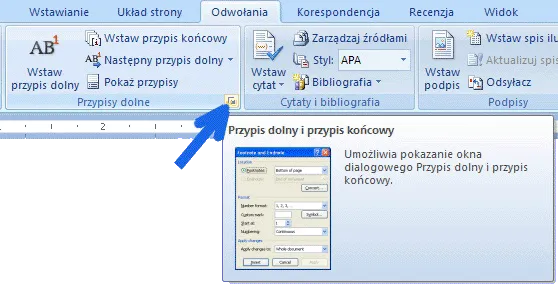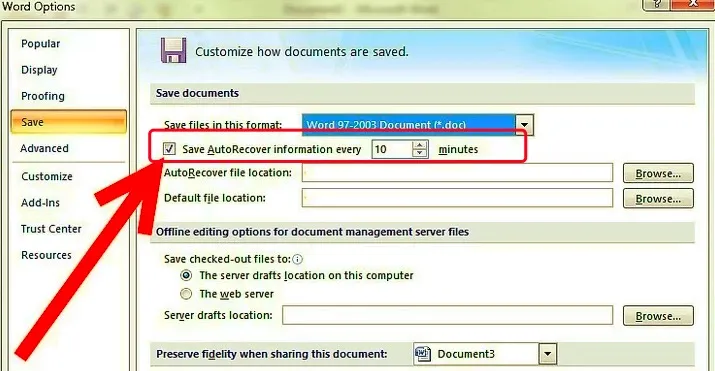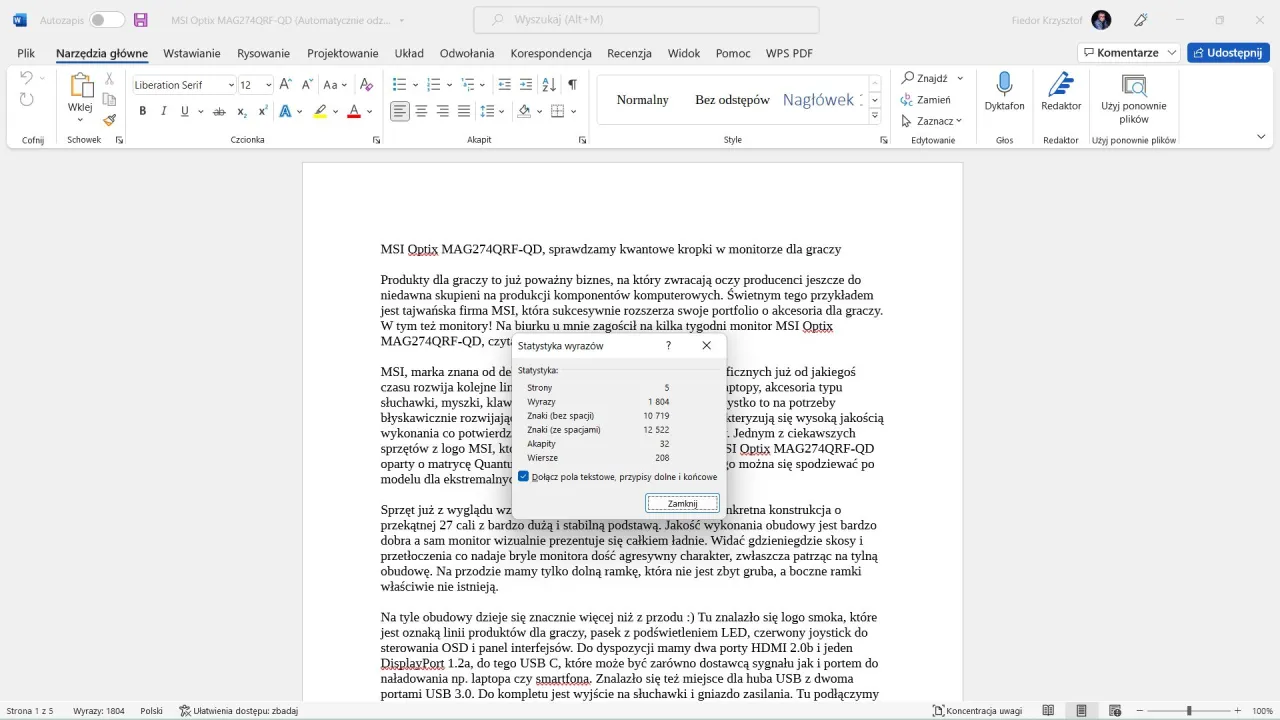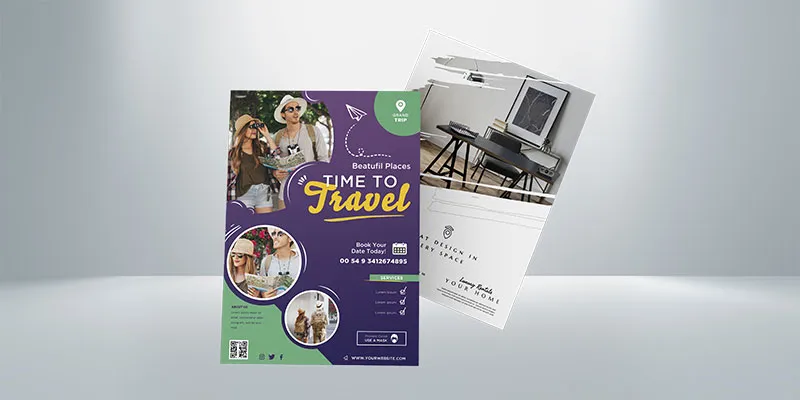- Przypisy dodajemy przez zakładkę "Wstaw" w menu głównym Worda
- Kursor należy umieścić dokładnie w miejscu, gdzie ma się pojawić odnośnik do przypisu
- Word automatycznie numeruje przypisy i formatuje je odpowiednio
- Treść przypisu wpisujemy na dole strony, w specjalnie utworzonym obszarze
- Możliwe jest edytowanie i usuwanie przypisów w dowolnym momencie
- Word oferuje opcje dostosowania wyglądu i stylu przypisów
Czym są przypisy w Wordzie i dlaczego warto je stosować?
Przypisy w Wordzie to narzędzie umożliwiające dodawanie dodatkowych informacji lub odniesień do głównego tekstu dokumentu. Są one niezwykle przydatne w pracach naukowych, raportach czy artykułach, gdzie konieczne jest cytowanie źródeł lub rozwinięcie pewnych kwestii. Tworzenie przypisów w Word pozwala na zachowanie przejrzystości głównego tekstu, jednocześnie dostarczając czytelnikowi istotnych szczegółów. Przypisy automatycznie numerują się i formatują, co znacznie ułatwia pracę nad dokumentem.
- Zwiększają wiarygodność tekstu poprzez możliwość cytowania źródeł
- Pozwalają na dodanie dodatkowych wyjaśnień bez zaburzania głównego toku narracji
- Ułatwiają czytelnikowi śledzenie odniesień i pogłębianie wiedzy na dany temat
Gdzie znaleźć opcję "Przypis" w interfejsie programu Word?
Opcja "Przypis" w programie Word znajduje się w zakładce "Odwołania" na górnym pasku menu. Jest ona oznaczona charakterystyczną ikoną z literą "A" i cyfrą "1" w indeksie dolnym. Po kliknięciu tej opcji, otworzy się menu rozwijane z dodatkowymi ustawieniami przypisów. Warto zauważyć, że w niektórych wersjach Worda, opcja ta może znajdować się w zakładce "Wstawianie".
Czytaj więcej: Jak podzielić stronę w Wordzie: 5 prostych kroków i triki
Krok po kroku: Jak dodać przypis w dokumencie Word?
Dodawanie przypisów dolnych w programie Word jest prostym procesem. Poniżej przedstawiamy szczegółową instrukcję, która pomoże Ci szybko i efektywnie wzbogacić swój dokument o potrzebne odniesienia.
Umieszczanie kursora i wybór opcji "Przypis"
Pierwszym krokiem jest umieszczenie kursora dokładnie w miejscu, gdzie chcesz, aby pojawił się odnośnik do przypisu. Zazwyczaj jest to koniec zdania lub frazy, którą chcesz opatrzyć dodatkowym komentarzem. Następnie przejdź do zakładki "Odwołania" i kliknij opcję "Wstaw przypis dolny". Word automatycznie wstawi numer przypisu w wybranym miejscu i przeniesie kursor na dół strony.
Wpisywanie treści przypisu i formatowanie
Po przeniesieniu kursora na dół strony, możesz rozpocząć wpisywanie treści przypisu. Word automatycznie doda numer przypisu, a Ty możesz bezpośrednio za nim wpisać potrzebne informacje. Pamiętaj, że treść przypisu powinna być zwięzła i bezpośrednio związana z tematem.
Formatowanie przypisów Microsoft Word jest równie proste. Możesz zmieniać czcionkę, rozmiar tekstu czy styl przypisów, korzystając z opcji formatowania dostępnych w programie. Warto pamiętać, że spójny styl przypisów w całym dokumencie zwiększa jego czytelność i profesjonalny wygląd.
Numeracja przypisów: Automatyczna czy ręczna?
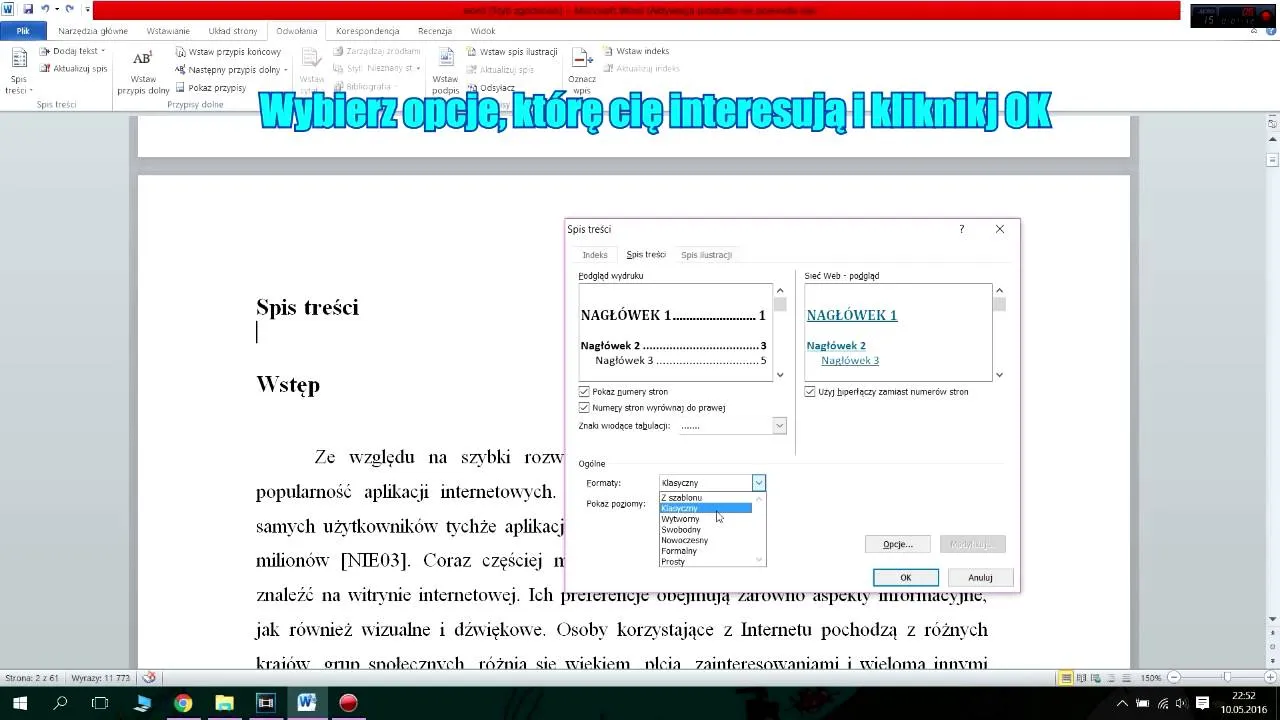
Word oferuje dwie metody numeracji przypisów: automatyczną i ręczną. Automatyczna numeracja jest domyślnie włączona i zapewnia, że wszystkie przypisy są prawidłowo ponumerowane, nawet gdy dodajesz lub usuwasz je w środku dokumentu. Ręczna numeracja daje więcej kontroli, ale wymaga więcej uwagi przy edycji. Wybór między nimi zależy od specyfiki projektu i osobistych preferencji.
| Automatyczna numeracja | Ręczna numeracja |
| Automatycznie aktualizuje się przy zmianach | Wymaga ręcznej aktualizacji przy zmianach |
| Idealna dla długich dokumentów | Lepsza dla krótkich tekstów lub specyficznych formatów |
| Mniej kontroli nad formatem numeracji | Pełna kontrola nad formatem numeracji |
Edycja i usuwanie przypisów: Szybkie triki dla efektywności
Edycja przypisów w Wordzie jest równie prosta jak ich tworzenie. Aby zmienić treść przypisu, wystarczy kliknąć dwukrotnie na jego numer w tekście głównym, a Word przeniesie Cię do odpowiedniego miejsca na dole strony. Tam możesz swobodnie edytować tekst, dodawać lub usuwać informacje.
Usuwanie przypisów jest jeszcze prostsze. Wystarczy zaznaczyć numer przypisu w tekście głównym i nacisnąć klawisz Delete. Word automatycznie usunie zarówno odnośnik, jak i treść przypisu, a następnie zaktualizuje numerację pozostałych przypisów.
Masowa edycja przypisów: Oszczędność czasu i wysiłku
Dla dokumentów z dużą liczbą przypisów, masowa edycja może znacznie przyspieszyć pracę. Word umożliwia jednoczesną zmianę formatu wszystkich przypisów. Wystarczy otworzyć panel "Przypis dolny" w zakładce "Odwołania", wybrać opcję "Konwertuj" i zastosować zmiany do wszystkich przypisów naraz. Możesz też użyć funkcji "Znajdź i zamień" do szybkiego wprowadzania zmian w treści wielu przypisów jednocześnie.
Różnice w dodawaniu przypisów w wersjach Word: Co musisz wiedzieć?
Chociaż podstawowa funkcjonalność przypisów pozostaje podobna w różnych wersjach Worda, istnieją pewne różnice w interfejsie i dostępnych opcjach. Nowsze wersje programu oferują bardziej zaawansowane funkcje formatowania i zarządzania przypisami. Warto być świadomym tych różnic, szczególnie gdy pracujemy na różnych komputerach lub współpracujemy z innymi osobami.
- Lokalizacja opcji "Przypis" może się różnić między wersjami
- Nowsze wersje oferują więcej opcji formatowania przypisów
- Starsze wersje mogą mieć ograniczone możliwości masowej edycji przypisów
- Kompatybilność przypisów między różnymi wersjami może być czasami problematyczna
Zaawansowane techniki: Przypisy końcowe i bibliografie
Przypisy końcowe to alternatywa dla przypisów dolnych, umieszczane na końcu dokumentu zamiast na dole każdej strony. Są szczególnie przydatne w długich dokumentach, gdzie duża liczba przypisów dolnych mogłaby zaburzyć czytelność tekstu. Word umożliwia łatwe tworzenie i zarządzanie przypisami końcowymi, oferując podobne opcje jak w przypadku przypisów dolnych.
Bibliografie, z kolei, to zestawienia wszystkich źródeł cytowanych w dokumencie. Word oferuje narzędzia do automatycznego generowania bibliografii na podstawie przypisów i cytowań użytych w tekście. To znacznie ułatwia pracę nad dokumentami naukowymi i akademickimi.
Konwersja przypisów dolnych na końcowe i odwrotnie
Word umożliwia łatwą konwersję między przypisami dolnymi a końcowymi. Aby to zrobić, przejdź do zakładki "Odwołania", kliknij strzałkę w rogu sekcji "Przypisy dolne" i wybierz opcję "Konwertuj". Następnie wybierz kierunek konwersji (z dolnych na końcowe lub odwrotnie) i kliknij "OK". Word automatycznie przekonwertuje wszystkie przypisy, zachowując ich treść i aktualizując numerację. Ta funkcja jest szczególnie przydatna, gdy zmieniamy format dokumentu lub dostosowujemy go do określonych wymagań edytorskich.
Przypisy w Word: Klucz do profesjonalnych dokumentów
Tworzenie przypisów w Microsoft Word to niezbędna umiejętność dla każdego, kto chce tworzyć profesjonalne i dobrze udokumentowane teksty. Jak pokazaliśmy w tym artykule, proces ten jest stosunkowo prosty, ale oferuje wiele możliwości dostosowania do indywidualnych potrzeb. Od podstawowego dodawania przypisów dolnych po zaawansowane techniki, takie jak konwersja przypisów i tworzenie bibliografii, Word zapewnia narzędzia do efektywnej pracy z odniesieniami.Kluczowe jest zrozumienie różnic między przypisami dolnymi a końcowymi oraz umiejętność ich odpowiedniego zastosowania. Automatyczna numeracja przypisów znacznie ułatwia pracę, szczególnie w dłuższych dokumentach, podczas gdy opcje formatowania pozwalają na dostosowanie wyglądu przypisów do wymagań stylistycznych. Pamiętajmy też o przydatnych skrótach klawiaturowych, które mogą znacząco przyspieszyć proces tworzenia i edycji przypisów.
Ostatecznie, opanowanie sztuki tworzenia przypisów w Wordzie nie tylko podnosi jakość naszych dokumentów, ale także zwiększa ich wiarygodność i profesjonalizm. Niezależnie od tego, czy piszemy pracę naukową, raport biznesowy czy artykuł, umiejętne korzystanie z przypisów pozwala nam efektywnie przekazywać informacje i budować solidne podstawy dla naszych argumentów.